Cómo utilizar validación de datos sin puntuacion en Excel
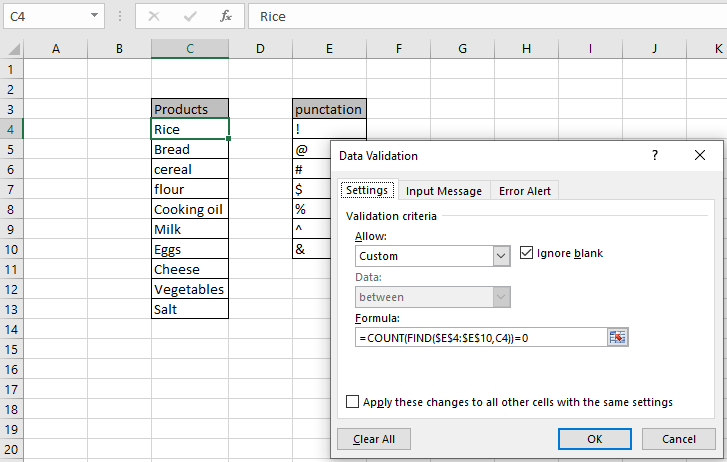
En este artículo, aprenderemos cómo usar la validación de datos sin puntuación en Excel.
Escenario:
La herramienta de validación de datos restringe al usuario a ingresar datos para garantizar su precisión y consistencia en Excel. Ayuda a la coherencia de los datos. Guía al usuario para que ingrese el tipo de opción que es necesaria para su hoja de trabajo. Aquí el problema es que tenemos que comprobar la celda, si tiene puntuación o no. Si la celda tiene algún signo de puntuación, Excel debe rechazar ese valor. Si desea obtener más información sobre enlace: / tips-excel-data-validation-custom [Validación de datos en Excel], siga el enlace. Aquí solo consideraremos el problema, permitiremos valores solo sin puntuación.
¿Cómo solucionar el problema?
Aquí tenemos una tarea que solo permite entradas sin puntuación. Así que debemos centrarnos en una lista de puntuación para comprobar.
El uso de funciones y una herramienta nos ayudará a superar el problema.
-
enlace: / excel-edición-validación-entradas-de-texto-en-microsoft-excel [Herramienta de validación de datos] -
link: / count-excel-count-function [COUNT function] -
enlace: / buscar-fórmulas-excel-buscar-función [ENCONTRAR función]
La fórmula se utilizará en la herramienta de validación de datos. La fórmula verifica la condición y devuelve Verdadero o Falso. Aquí, True significa que la puntuación no existe, por lo que la herramienta acepta el valor.
Fórmula genérica:
Explicación:
-
La función BUSCAR devuelve el índice de ocurrencia de cualquier puntuación en la celda de verificación.
-
La función COUNT cuenta los números y hace coincidir el resultado con 0.
Ejemplo:
Todos estos pueden ser confusos de entender. Entonces, probemos esta fórmula ejecutándola en el ejemplo que se muestra a continuación. Aquí aplicaremos la validación de datos en la celda para restringir al usuario a ingresar cualquier valor que tenga puntuación. Entonces, a continuación se muestra la fórmula para usar en la herramienta de validación de datos.
Usa la fórmula:
$: congela la referencia $ E $ 4: $ E $ 10: matriz de toda la puntuación C4: celda para verificar
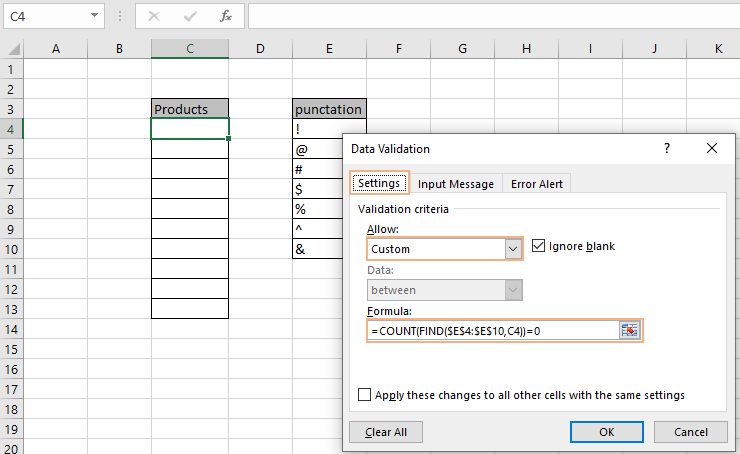
Aquí tenemos puntuación en la matriz E4: E10 y para verificar es la celda C4.
Ahora, aquí se usa la fórmula para la celda C4. Copie la fórmula en otras celdas restantes usando el atajo Ctrl + D. Ahora ingresaremos valores en la celda para verificar.
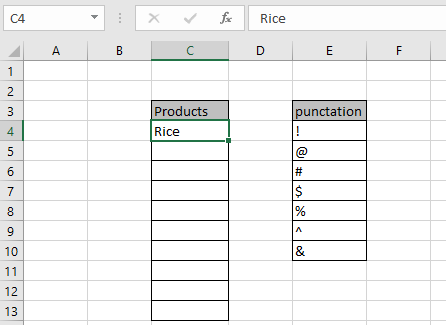
Ahora usamos el valor con puntuación.

Como puede ver, Excel no acepta el valor y arroja un error «Este valor no coincide con las restricciones de validación de datos definidas para esta celda». También puede personalizar el mensaje de error y el mensaje de alerta para que los usuarios sepan qué valores están prohibidos. Edite los valores como se muestra a continuación.
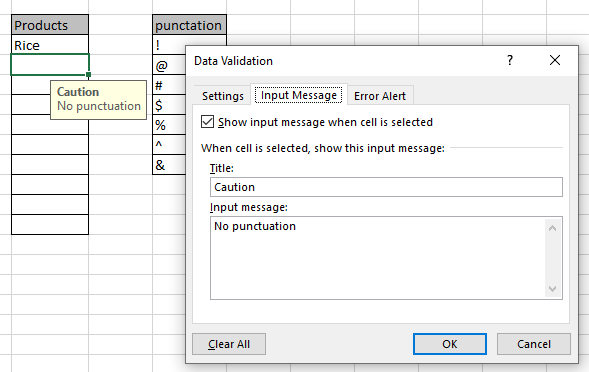
Como puede ver, hay un letrero de precaución que dice «Sin puntuación». Ahora edite el mensaje de error.
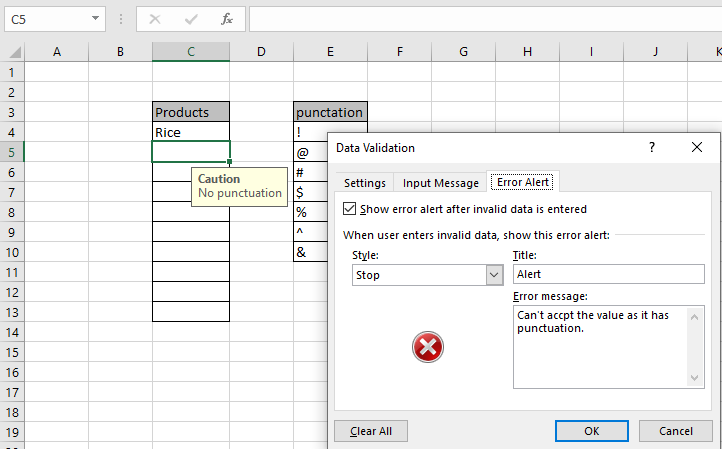
Como puede ver, recibe el mensaje de advertencia y alerta según sea necesario. Este mensaje de alerta de error se mostrará siempre que se utilice un valor de puntuación.
Ahora llene su base de datos sin dudarlo.
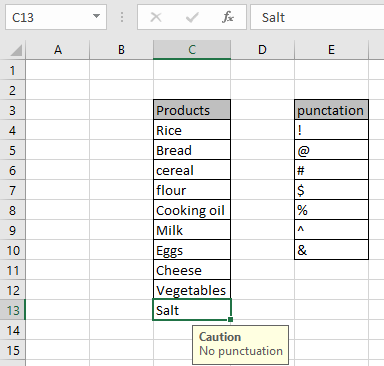
Como puede ver aquí están todos los valores sin puntuación.
Aquí están todas las notas de observación sobre el uso de la fórmula.
Notas:
-
Aplique la herramienta de validación de datos para restringir al usuario a ingresar un valor no válido, que no satisface la condición.
-
La herramienta de validación de datos puede funcionar tanto con números como con texto.
-
Función COUNT y FIND, ambas devuelven un valor numérico.
-
Los operadores como igual a (=), menor que igual a (⇐), mayor que (>) o no igual a (<> *) se pueden realizar dentro de la función aplicada solo con números.
Espero que este artículo sobre cómo usar la validación de datos sin puntuación en Excel sea explicativo. Encuentre más artículos sobre las funciones de fecha y hora aquí. Si te gustaron nuestros blogs, compártelo con tus amigos en Facebook. Y también puedes seguirnos en Twitter y Facebook. Nos encantaría saber de usted, háganos saber cómo podemos mejorar, complementar o innovar nuestro trabajo y hacerlo mejor para usted. Escríbanos a [email protected]
Artículos relacionados:
enlace: / excel-edición-validación-entradas-de-texto-en-microsoft-excel [Validación de datos en Excel]: restringe al usuario a ingresar valores manualmente usando esta herramienta en Excel.
link: / tips-vlookup-function-in-data-validation [Forma de usar la función Vlookup en Validación de datos]: permite valores de la tabla vlookup en Excel.
link: / tips-restrict-date-using-data-validation [Restringir fechas usando validación de datos]: permitir fechas en la celda que se encuentra dentro del formato de fecha de Excel en Excel.
link: / tips-how-to-give-the-error-messages-in-data-validation [Cómo dar los mensajes de error en Validación de datos]: personalice su celda de validación de datos con mensajes de error en Excel.
link: / tips-how-to-create-drop-down-lists-in-excel-sheet [Crear listas desplegables en Excel usando Validación de datos]: restringe a los usuarios a ingresar datos manualmente en Excel.
Artículos populares:
link: / keyboard-formula-shortcuts-50-excel-shortcuts-to-incrementa-su-productividad [50 atajos de Excel para aumentar su productividad]: Acelere su tarea. Estos 50 atajos lo harán trabajar aún más rápido en Excel.
link: / formulas-and-functions-introduction-of-vlookup-function [Cómo usar la función VLOOKUP en Excel]: Esta es una de las funciones más utilizadas y populares de Excel que se usa para buscar valores de diferentes rangos y sábanas. link: / tips-countif-in-microsoft-excel [Cómo usar la función COUNTIF en Excel]: Cuente valores con condiciones usando esta asombrosa función. No necesita filtrar sus datos para contar valores específicos. La función Countif es esencial para preparar su tablero.
link: / excel-formula-and-function-excel-sumif-function [Cómo usar la función SUMIF en Excel]: Esta es otra función esencial del tablero. Esto le ayuda a resumir valores en condiciones específicas.